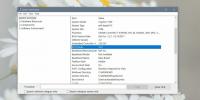Cara mengaktifkan / menonaktifkan Bluetooth pada kunci / buka pada Windows 10
Perangkat Bluetooth, ketika dipasangkan ke sistem Windows 10, akan terhubung secara otomatis ketika Bluetooth diaktifkan. Anda harus menyalakannya, tetapi itu juga cukup sederhana untuk dilakukan. Bluetooth tidak bisa otomatis sehingga Anda akan selalu menyalakan atau mematikannya secara manual. Jika Anda ingin mengotomatiskannya sehingga Anda dapat mengaktifkan / menonaktifkan Bluetooth pada kunci / buka, Anda harus menggunakan Penjadwal Tugas, dua skrip BAT, dan satu aplikasi.
Otomatiskan Bluetooth
Kita akan sampai ke tugas di Penjadwal Tugas di akhir. Anda harus membuat dua tugas yang akan menjalankan aplikasi, dan kedua skrip.
Prasyarat
Anda perlu tiga hal untuk memulai; Penjadwal Tugas, dua skrip BAT, dan aplikasi. Aplikasi yang Anda butuhkan disebut RadioControlCmd. Nya tersedia di Microsoft Store. Pastikan Anda menginstal aplikasi ini ke drive Windows Anda. Jika Anda menginstalnya ke drive lain, Anda dapat memindahkannya setelah diinstal.

Skrip
Buat dua skrip yang Anda butuhkan. Satu skrip akan mengaktifkan Bluetooth, dan yang lainnya akan mematikannya.
Buka Notepad dan rekatkan yang berikut di dalamnya. Ini akan menyalakan Bluetooth. Beri nama, mis. Bluetooth Aktif dan simpan dengan ekstensi file BAT.
radiocontrol.exe 0 menyala
Sekarang Anda perlu membuat skrip kedua. Sekali lagi, rekatkan yang berikut dalam file Notepad baru. Skrip ini akan mematikan Bluetooth sehingga beri nama Bluetooth dan simpan dengan ekstensi file BAT.
Bluetooth radiocontrol.exe mati
Catatan: Anda dapat menggunakan nama yang berbeda untuk menyimpan skrip. Terserah Anda, tetapi sebaiknya menggunakan nama deskriptif untuk skrip Anda.
Buat Tugas
Buka Penjadwal Tugas dan klik Buat tugas baru di kolom di sebelah kanan. Tugas pertama yang kami buat adalah mematikan Bluetooth saat Anda mengunci sistem Anda. Beri nama pada tugas yang akan memberi tahu Anda untuk apa tugas itu.
Pada tab Umum, Anda hanya perlu mengatur nama tugas dan tidak ada yang lain. Biarkan sisanya apa adanya. Buka tab Pemicu dan klik tombol Baru. Dari dropdown di atas, pilih Pada kunci workstation. Hanya itu yang perlu Anda lakukan pada tab ini.

Buka tab Tindakan. Anda harus menambahkan dua tindakan di sini. Klik tombol Baru di bagian bawah. Aksi akan diatur ke Mulai program. Di bidang Browse, Anda harus memasukkan yang berikut ini;
% USERPROFILE% \ AppData \ Local \ Microsoft \ WindowsApps \ radiocontrol. EXE
Klik Ok, dan tindakan pertama akan ditambahkan. Sekarang Anda perlu menambahkan tindakan kedua. Klik tombol Baru di bagian bawah, dan kali ini klik tombol Browse. Pilih skrip yang Anda buat yang akan mematikan Bluetooth. Klik Oke.
Itu skrip pertama yang dilakukan. Klik kanan, dan pilih Jalankan.
Untuk mengaktifkan Bluetooth ketika Anda membuka kunci sistem Anda, buat tugas baru. Beri nama yang memberi tahu Anda apa yang dilakukan skrip. Buka tab Pemicu, dan dari dropdown, pilih On workstation unlock.
Buka tab Tindakan. Anda harus menambahkan dua tindakan di sini. Yang pertama akan memanggil aplikasi yang Anda instal. Masukkan yang berikut ini di kotak Browse.
% USERPROFILE% \ AppData \ Local \ Microsoft \ WindowsApps \ radiocontrol. EXE
Tambahkan tindakan kedua, dan kali ini, pilih skrip yang akan mengaktifkan Bluetooth. Hanya itu yang perlu Anda lakukan. Klik Ok, dan jalankan tugas.
Saat Anda mengunci sistem Anda, Bluetooth akan dimatikan. Ketika Anda membuka kuncinya, itu akan dihidupkan kembali.
Pencarian
Tulisan Terbaru
Matikan Proses, Perbaiki Masalah AutoRun & Malware
Essential Pembersih Comodo adalah serangkaian aplikasi pengoptimala...
Cara Memeriksa Jika Anda Memiliki UEFI Atau BIOS Legacy Firmware Di Windows 10
BIOS adalah sedikit perangkat lunak yang berjalan saat Anda menghid...
Tingkatkan Perangkat Lunak Kecepatan Membaca Anda
Membaca dari layar bukanlah tugas yang mudah; mereka yang terbiasa ...